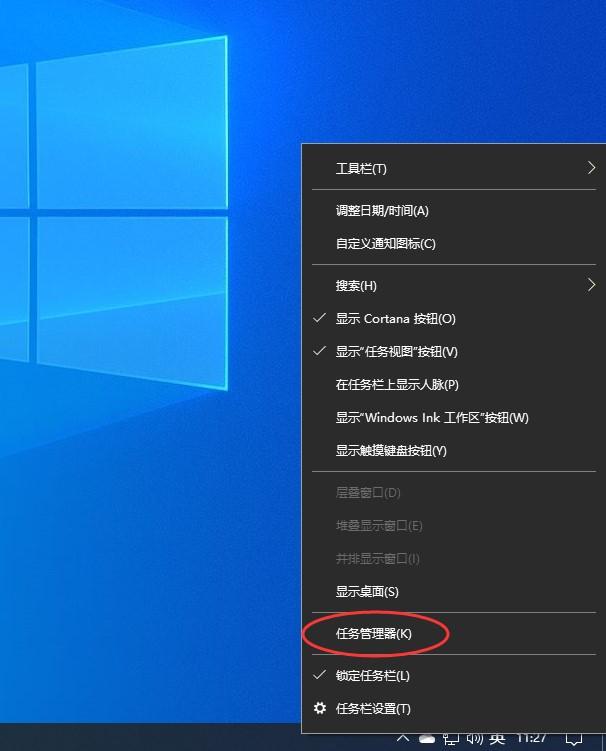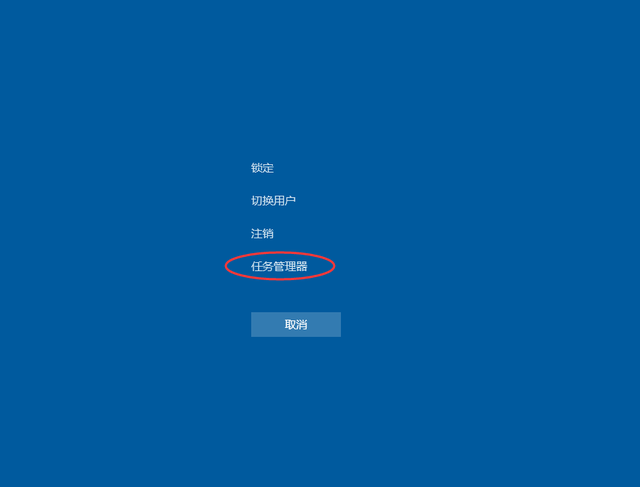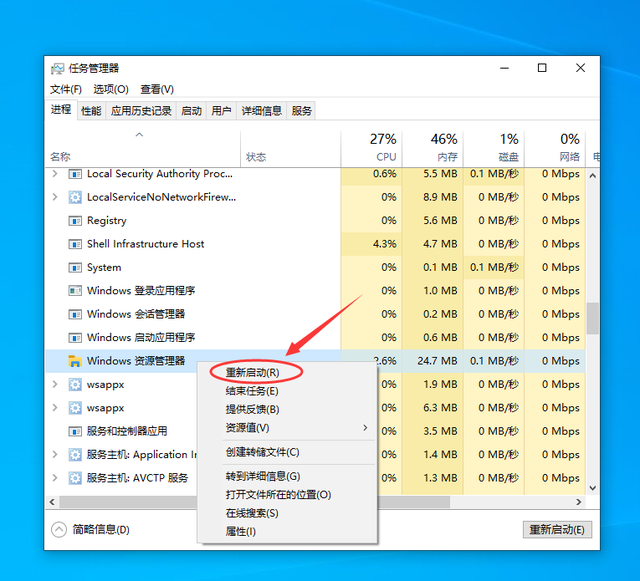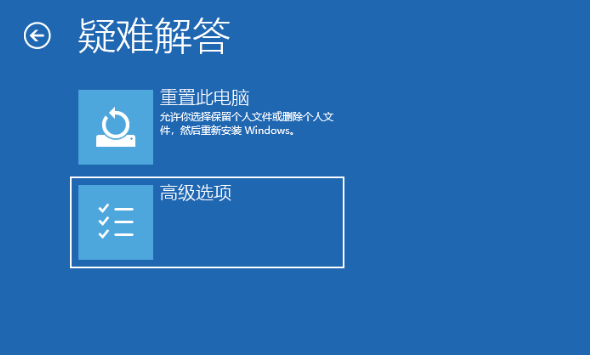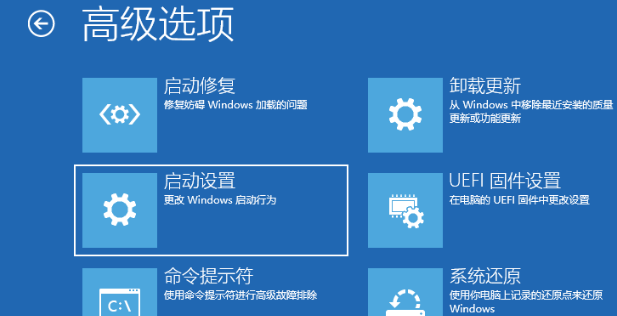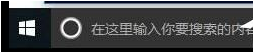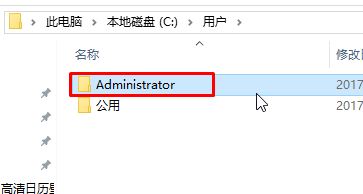Win10鼠标放任务栏就转圈的解决方法
简单到家
 649人浏览
649人浏览
 2023-07-17
2023-07-17
我们在使用鼠标打开一些文件的加载过程中的确会出现转圈情况,但加载过后就会消失,不过最近有小伙伴说自己的鼠标放在任务栏上就会一直转圈圈,如果我们遇到这种情况要怎么解决?下面就和小编一起看看对应的方法吧。
Win10鼠标放任务栏就转圈的解决方法
方法一

方法二
1、按下键盘ctrl+shfit+esc组合键打开任务管理器。
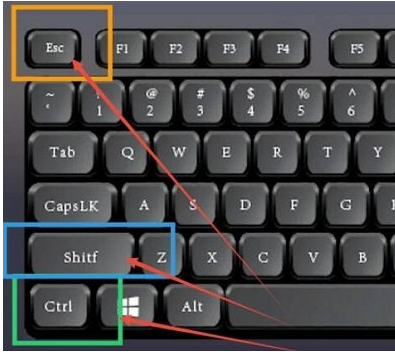
2、打开后,右键Windows资源管理器,点击重新启动即可。
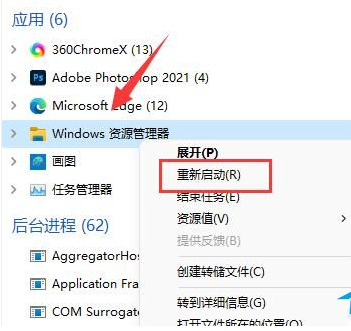
方法三
1、使用上面的方法打开任务管理器。
2、打开后,点击左上角文件,点击运行新任务。
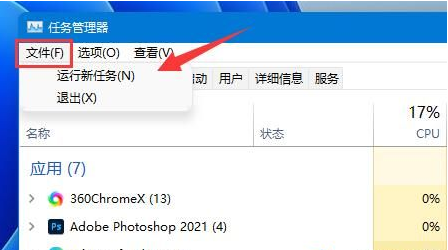
3、接着勾选以系统管理权限创建此任务,输入powershell,回车打开。
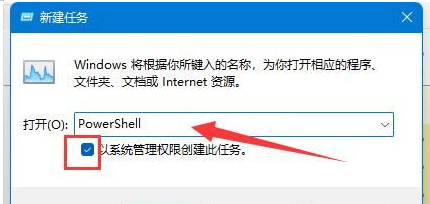
4、最后在其中输入Get-AppXPackage -AllUsers | Foreach {Add-AppxPackage -DisableDevelopmentMode -Register $($_.InstallLocation)\AppXManifest.xml}回车确定即可。

上述内容为转载或编者观点,不代表简单到家意见,不承担任何法律责任。
服务推荐
更多>
资讯推荐
更多>